네트워크 기술의 눈부신 발전 속에서, 우리는 매일 다양한 전자기기들과 상호작용하며 살아가고 있습니다. 이러한 기기들이 서로 소통하고 정보를 교환하기 위해서는 각각의 기기를 구별할 수 있는 고유한 식별자가 필요합니다. 이 곳에서 MAC 주소(Media Access Control address)의 역할이 중요해집니다.
MAC 주소는 우리 주변에서 더욱 중요해지고 있는 개념입니다. 오늘날 네트워크와 연결된 기기들이 많아지면서, MAC 주소를 확인해야 하는 일도 자주 있게 되었습니다. MAC 주소는 네트워크상에서 기기를 식별하는 데 사용되는 고유한 식별자로, 네트워크에 연결된 거의 모든 기기에 할당되어 있습니다. MAC Address 더 알아보기(링크 업데이트 예정)
예를 들어, 집이나 사무실에서 인터넷 문제가 생기면 MAC 주소를 확인해 볼 수 있습니다. 각 기기마다 고유한 MAC 주소가 있기 때문에, 이를 통해 어떤 기기에 문제가 있는지 쉽게 알아낼 수 있습니다. 네트워크 관리자들은 MAC 주소로 문제 기기를 찾아내서 해결책을 모색합니다. MAC 주소는 또한 네트워크 보안에도 쓰입니다. 라우터나 무선 액세스 포인트에서 특정 MAC 주소에 대한 접근을 차단하면 해당 기기가 네트워크에 들어오지 못하게 됩니다. 이렇게 함으로써 승인되지 않은 기기의 무단 접속을 막을 수 있습니다. 이외에도 DHCP 서버 설정 시 무선 네트워크를 관리할 때 MAC 주소 확인은 중요한데요. iPhone과 같은 모바일 장치에서 MAC 주소를 확인하고 싶다면 다음과 같이 진행합니다.
튜토리얼 환경: 아이폰 iOS 17.4.1 v
개인 Wi-Fi 주소 비활성화
Apple은 사용자의 프라이버시를 보호 목적으로 네트워크에서 사용자를 추적하지 못하도록 Wi-Fi 네트워크에 연결할 때마다 다른 MAC 주소(개인 Wi-Fi 주소)를 사용합니다. 개인정보 보호 목적으로 개인 Wi-Fi 주소를 사용하는 것이 좋지만, 실제 MAC 주소가 필요하다면 개인 Wi-Fi 주소 기능을 일시적으로 비활성화해야 합니다.
참고: 개인 WiFi 주소는 기기를 식별할 수 없도록 자주 바뀌지만, MAC 주소는 변경되지 않는 고유 식별자입니다.
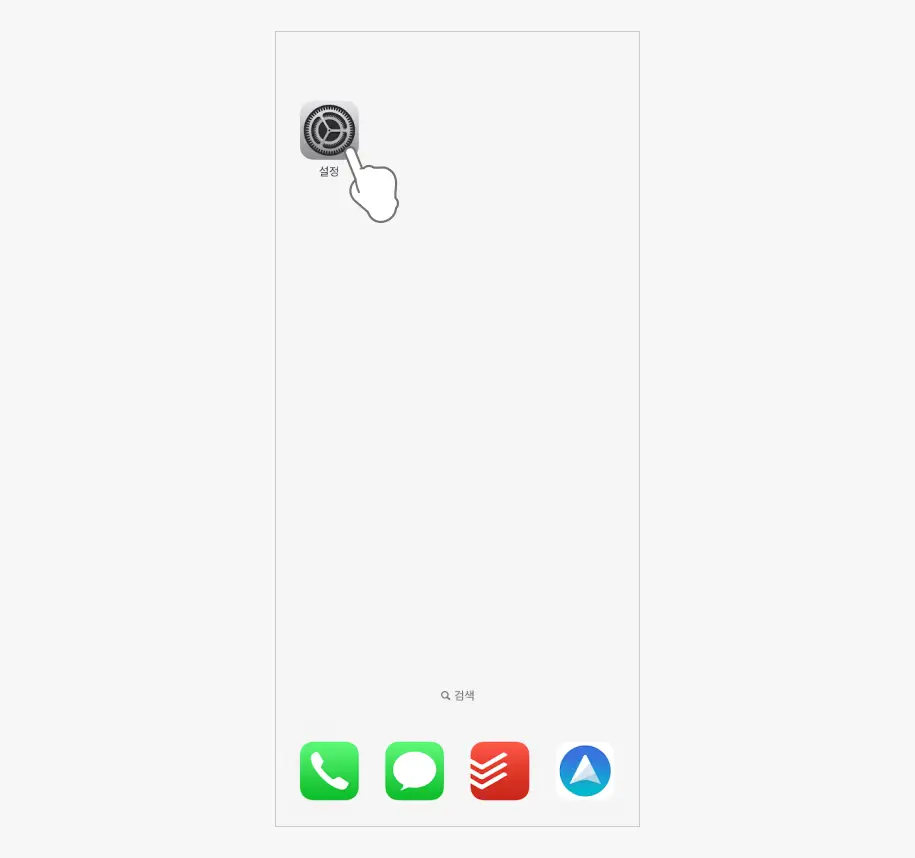
홈 화면 또는 앱 라이브러리에서 설정 앱 을 찾아 실행합니다.
을 찾아 실행합니다.
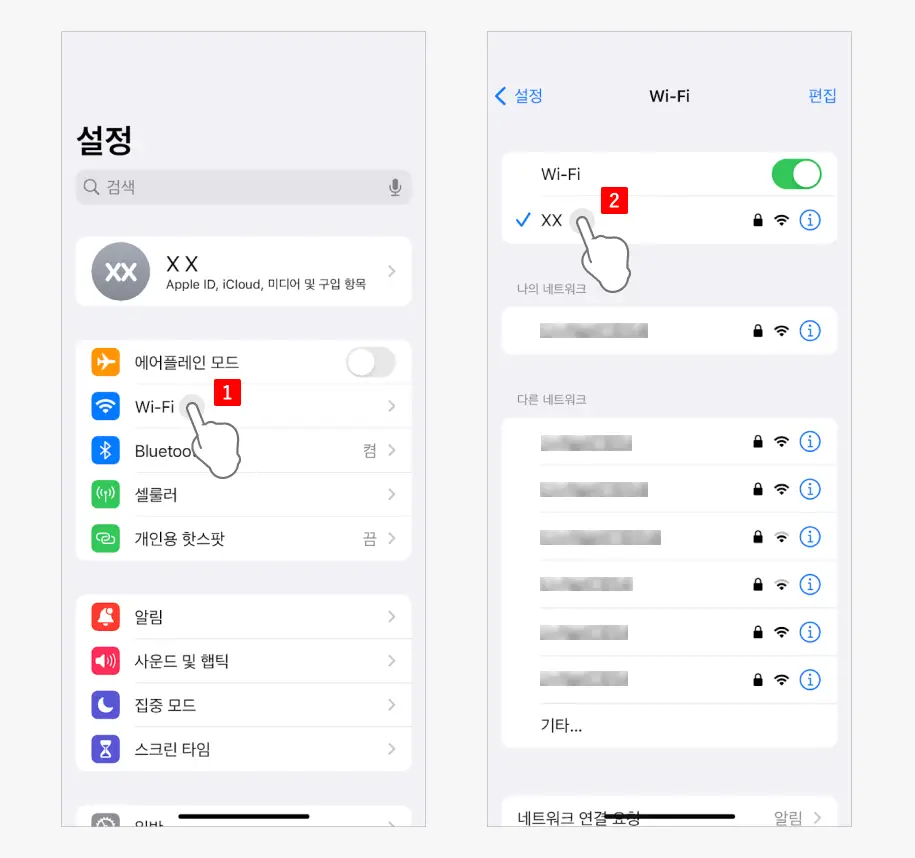
설정 페이지에서 로 이동 후 현재 연결되어 있는 Wi-Fi 네트워크를 선택 합니다.
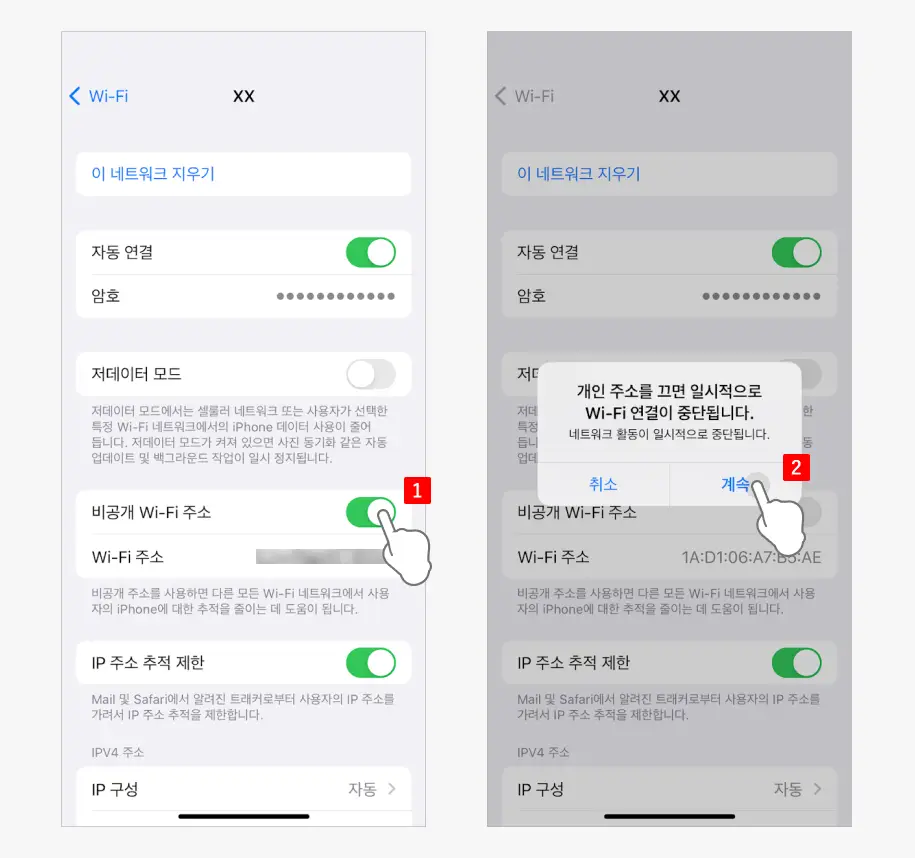
이어지는 화면에서 의 토글 스위치를 좌측으로 이동해 꺼줍니다. 이때 라는 내용의 경고가 표시되는데 이해했다면 을 눌러 진행합니다.
MAC 주소 확인
연결된 네트워크에 할당된 개인 WiFi 주소를 비활성화했다면 연결된 네트워크에 할당된 개인 WiFi 주소가 비활성화되고 기기의 고유 물리적 주소를 확인할 수 있으며 일반적으로 다음 두 가지 방식으로 MAC 주소를 확인할 수 있습니다.
정보 설정에서 MAC 주소 확인
iPhone에서 다양한 정보를 확인할 수 있는 정보 설정 페이지를 통해 네트워크에 연결할 때 사용하는 MAC 주소를 확인할 수 있습니다.
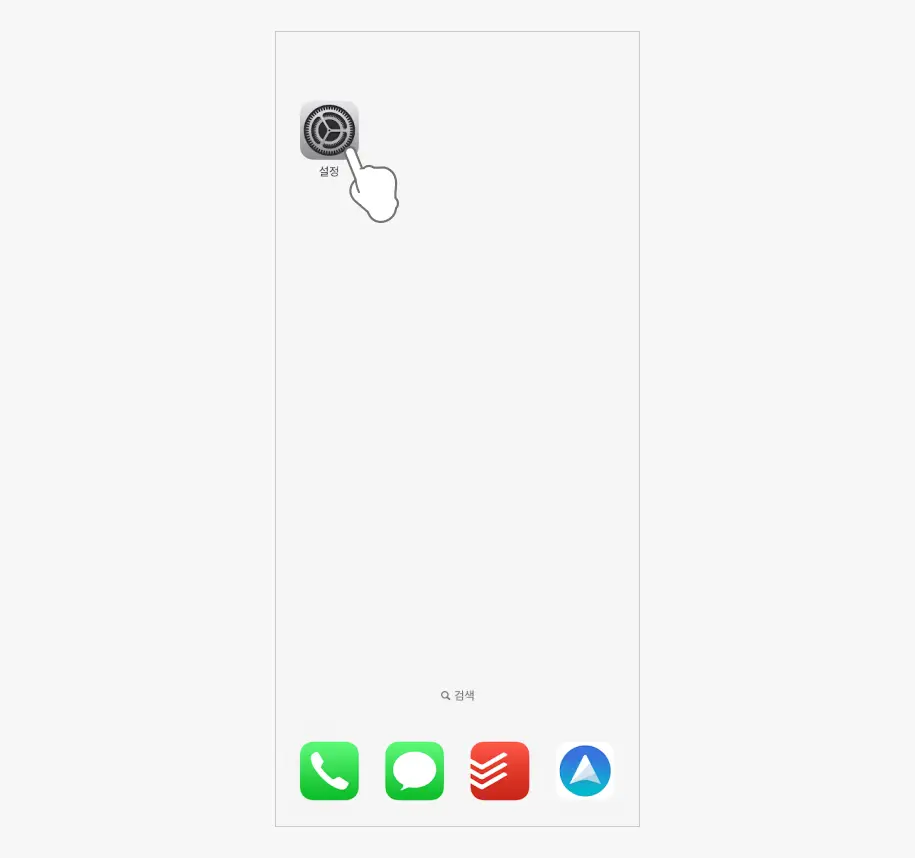
동일한 방식으로 설정 앱 을 찾아 실행합니다.
을 찾아 실행합니다.
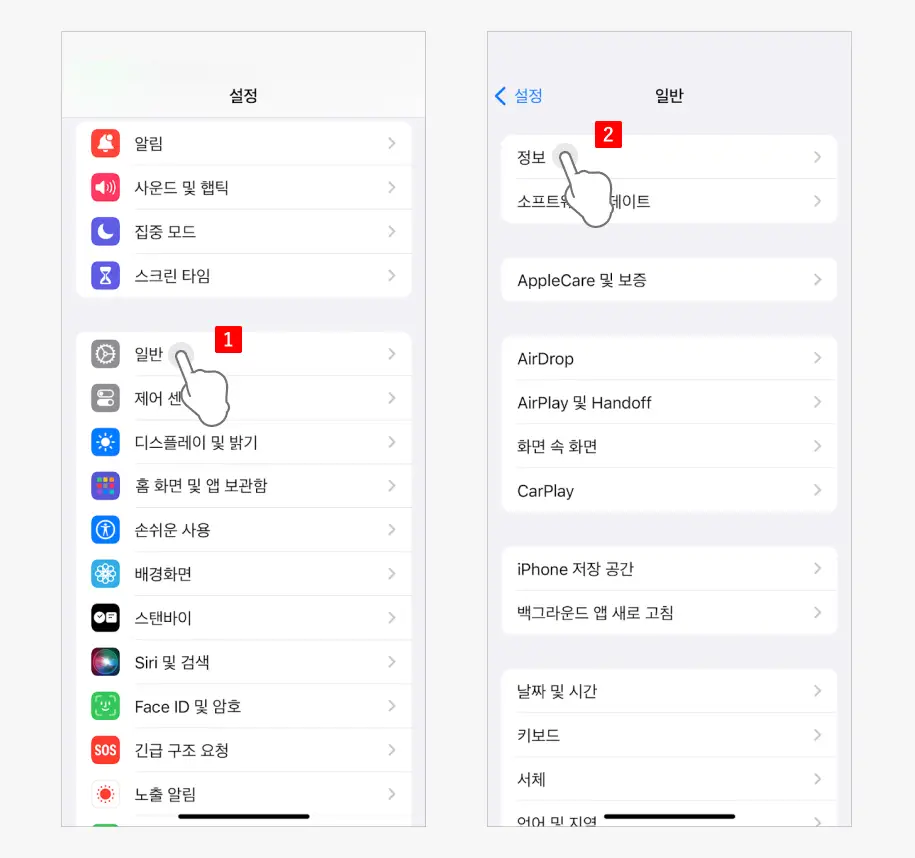
설정 페이지로 전환되면 을 선택 후 이어지는 페이지에서 를 탭합니다.
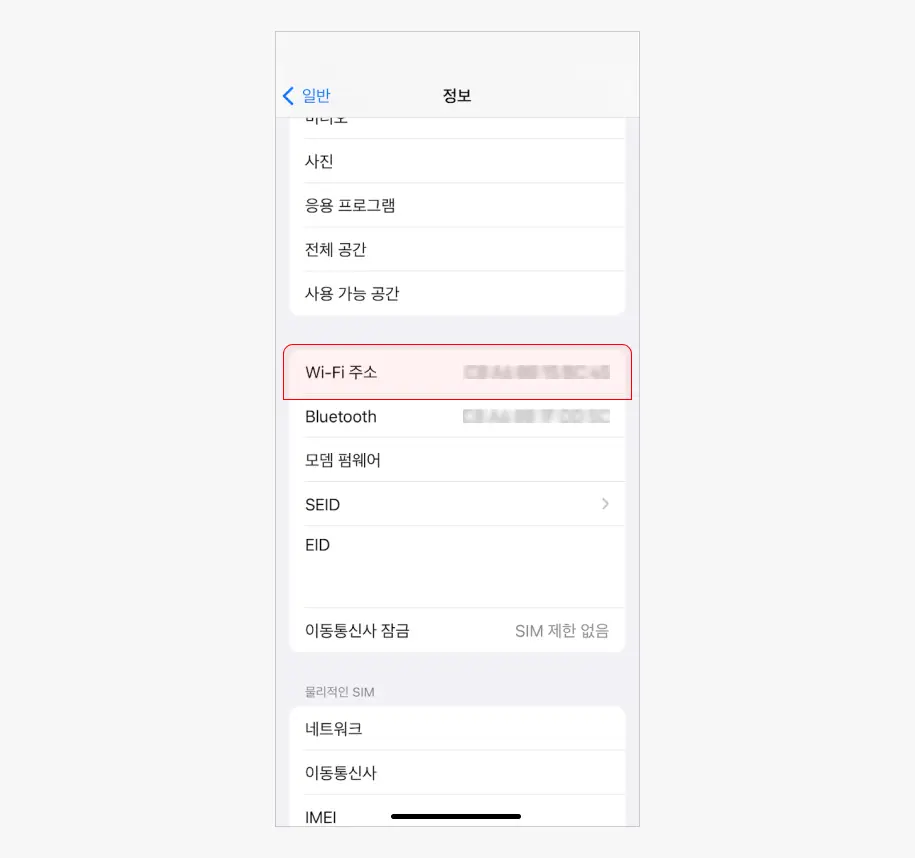
항목에서 iPhone의 MAC 주소를 확인할 수 있습니다.
Wi-Fi 설정에서 MAC 주소 확인
설정 앱의 정보 페이지 외에도 Wi-Fi 설정 메뉴를 통해서도 MAC 주소를 확인할 수 있습니다.
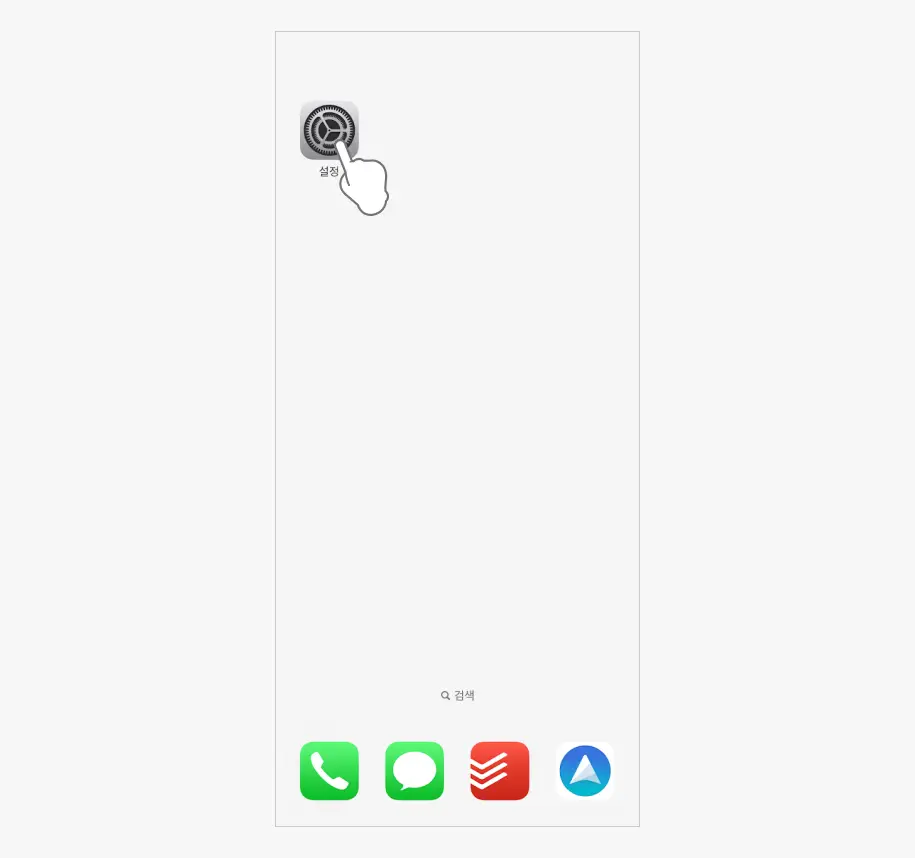
설정 앱 을 찾아 실행합니다.
을 찾아 실행합니다.
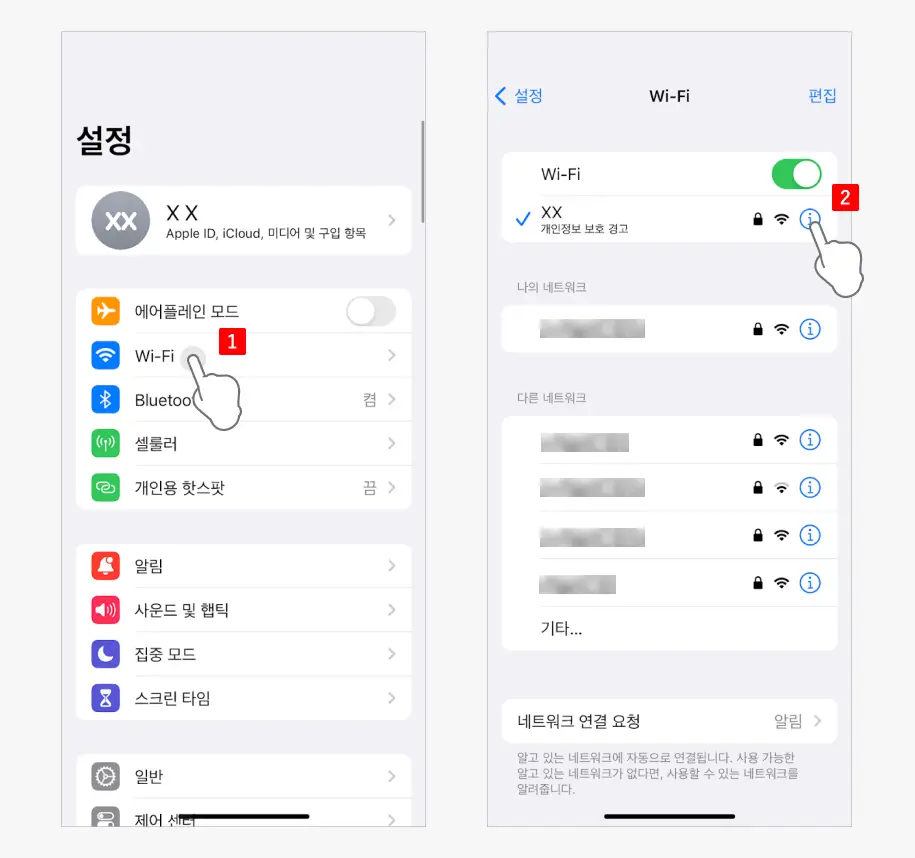
설정 페이지에서 탭을 선택 후 이어지는 페이지에서 연결된 WiFi 네트워크 옆에 있는 정보 아이콘 을 터치합니다.
을 터치합니다.
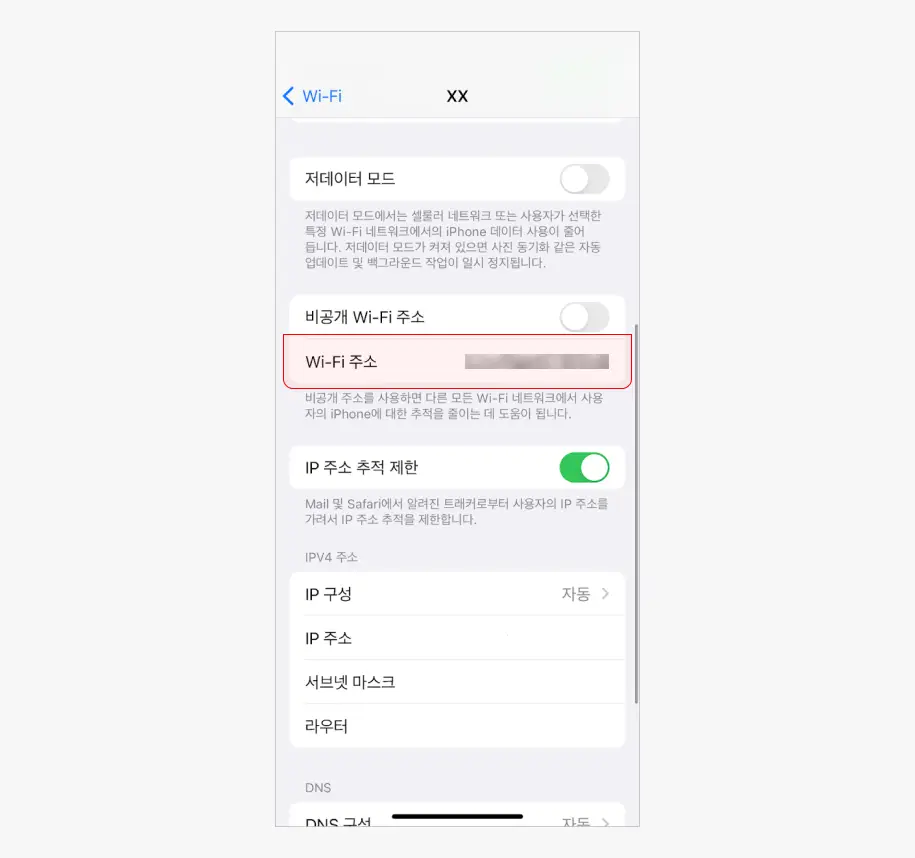
여기 항목에서 iPhone의 MAC 주소를 확인할 수 있습니다.
마치며
본문에서 안내하는 방식은 iPhone 기기의 MAC 주소를 확인하는 것이고, iPhone와 연결된 네트워크 기기의 MAC 주소는 기기의 MAC주소와는 다른 고유 식별자를 가지고 있습니다. iPhone에 연결된 네트워크 기기의 MAC 주소는 iPhone 기기가 연결된 Wi-Fi 라우터나 액세스 포인트 등의 네트워크 기기의 MAC 주소를 의미합니다.
이 MAC 주소는 각 네트워크 기기에 고유하게 할당되며, 네트워크에서 해당 기기를 식별하기 위해 사용됩니다. 일반적으로 iPhone 기기에서는 직접적으로 이 MAC 주소를 확인하는 기능을 제공하지 않습니다. 이 MAC 주소를 확인하려면 라우터의 관리자 인터페이스에 접속하거나 특정 네트워크 스캔 앱을 사용해야 할 수 있습니다.
